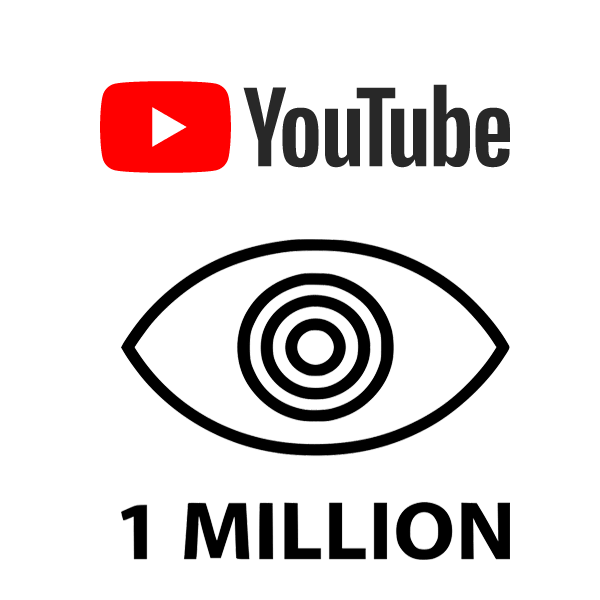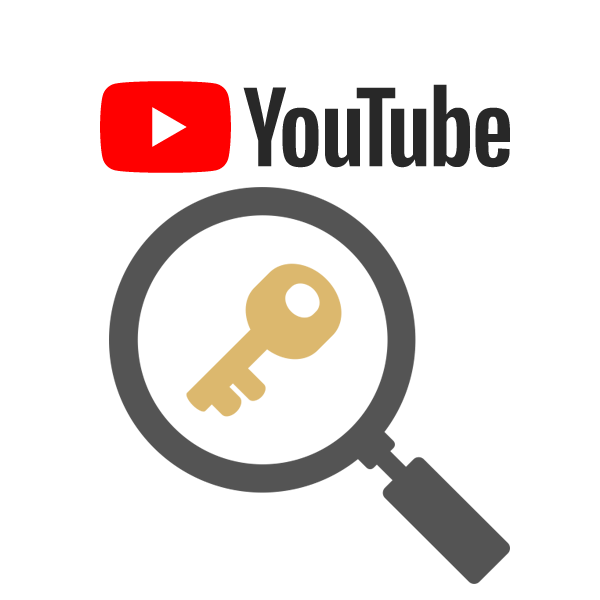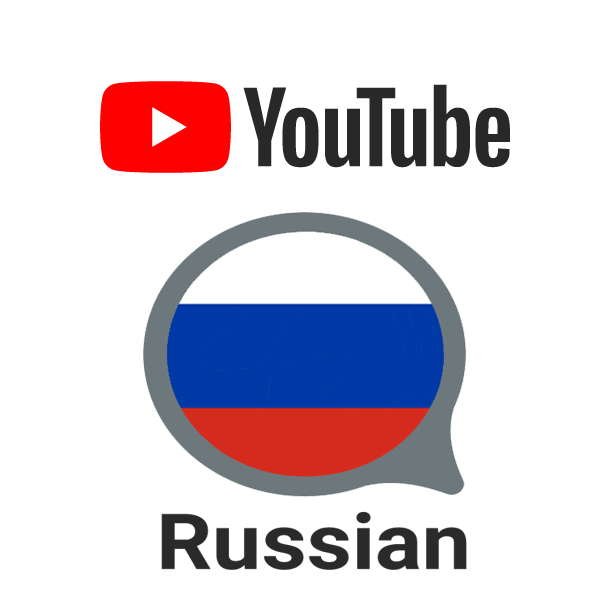Зміст
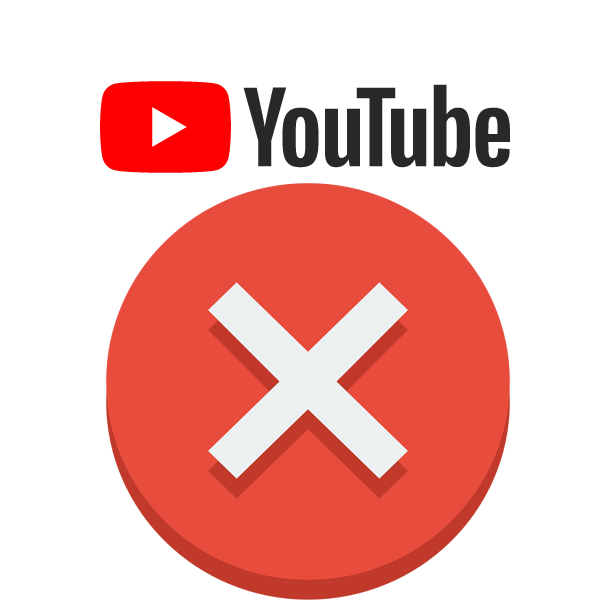
Іноді користувачі повної та мобільної версій сайту YouTube стикаються з помилкою з кодом 400. Причин її виникнення може бути кілька, але найчастіше дана неполадка не являє собою нічого серйозного і вирішити її можна буквально в кілька кліків. Давайте розберемося з цим більш детально.
Виправляємо помилку з кодом 400 в YouTube на комп'ютері
Браузери на комп'ютері не завжди працюють справно, різні неполадки виникають через конфлікт з встановленими розширеннями, великим об'ємом кешу або файлами cookie. Якщо при спробі перегляду відео на YouTube у вас з'являється помилка з кодом 400, то радимо використовувати наведені нижче способи її вирішення.
Спосіб 1: Очищення кешу браузера
Браузер зберігає деяку інформацію з інтернету на жорсткому диску, щоб не вантажити одні і ті ж дані кілька разів. Така функція допомагає швидше працювати в веб-браузері. Однак велике скупчення цих самих файлів іноді призводить до різних неполадок або уповільнення продуктивності браузера. Помилка з кодом 400 на Ютубі може бути викликана якраз великою кількістю кеш-файлів, тому в першу чергу ми рекомендуємо почистити їх у вашому браузері. Детальніше про це читайте в нашій статті.
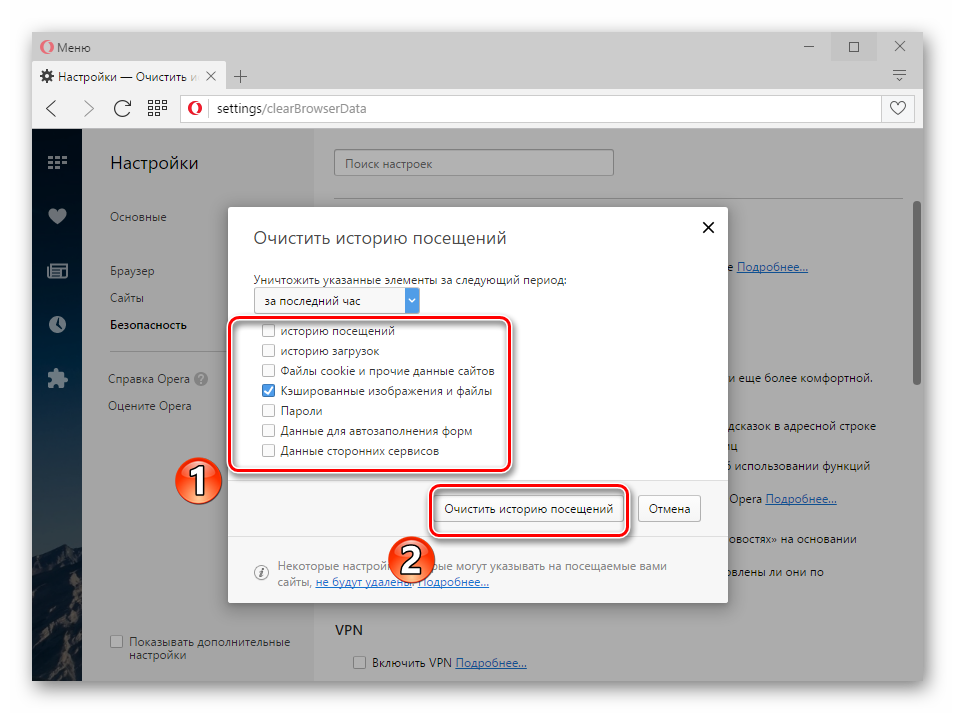
Детальніше: очищення кешу в браузері
Файли cookie допомагають сайту запам'ятати деяку інформацію про вас, наприклад, бажану мову. Безперечно, це значно спрощує роботу в Інтернеті, проте такі фрагменти даних іноді можуть викликати появу різних неполадок, в тому числі і помилки з кодом 400 при спробі перегляду відео в YouTube. Перейдіть в Налаштування браузера або скористайтеся додатковим софтом, щоб виконати очищення файлів куки.
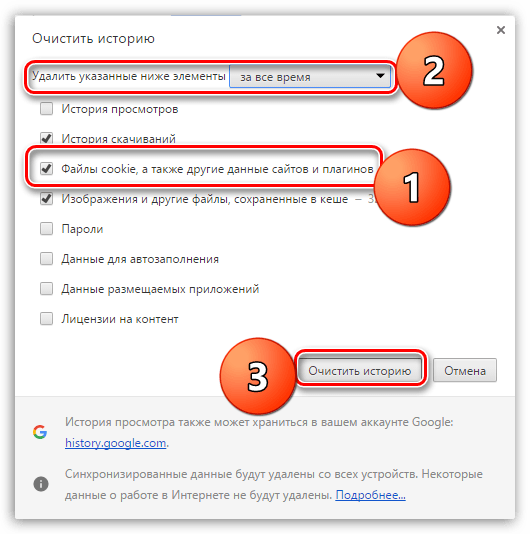
Детальніше: як почистити файли cookie в Google Chrome , Opera , Mozilla Firefox , Яндекс.Браузері
Спосіб 3: вимкнення розширень
Деякі плагіни, встановлені в браузері, конфліктують з різними сайтами і призводять до появи помилок. Якщо попередні два способи вам не допомогли, то ми рекомендуємо звернути увагу на включені розширення. Їх не потрібно видаляти, просто вимкніть на час і перевірте, чи пропала помилка на Ютубі. Давайте розглянемо принцип відключення розширень на прикладі браузера Google Chrome :
- Запустіть браузер і натисніть на значок у вигляді трьох вертикальних точок праворуч від адресного рядка. Наведіть курсор миші на " додаткові інструменти» .
- У спливаючому меню знайдіть " Розширення» і перейдіть до меню управління ними.
- Перед вами відобразиться список включених плагінів. Ми рекомендуємо на деякий час вимкнути їх усі та перевірити, чи помилка зникла. Далі можна по черзі все включати, поки не виявиться конфліктний плагін.
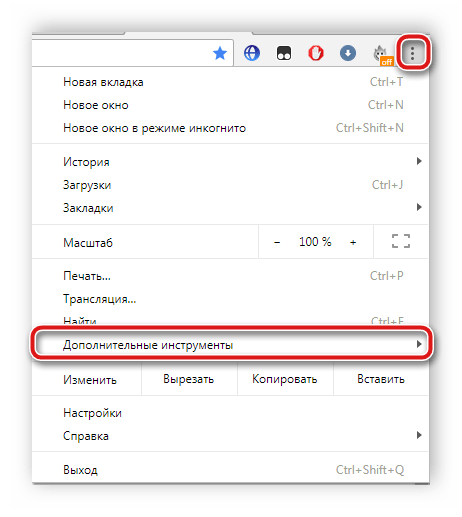
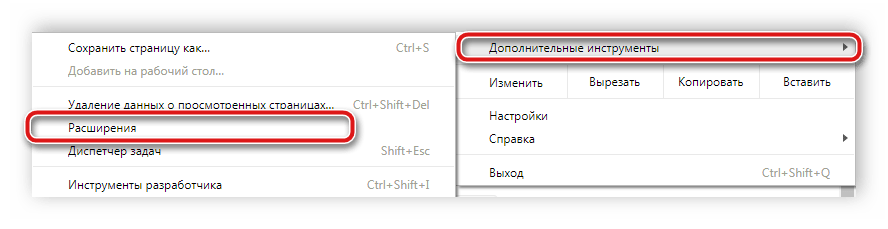
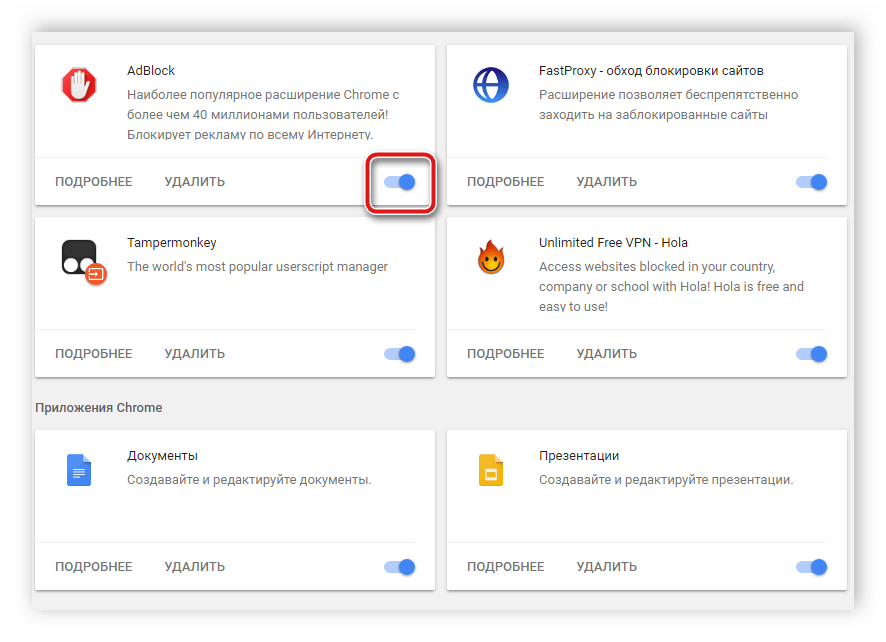
Читайте також: як видалити розширення в Opera , Яндекс.Браузері , Google Chrome , Mozilla Firefox
Спосіб 4: вимкнення безпечного режиму
Безпечний режим в Ютубі дозволяє обмежити доступ до сумнівного контенту і відео, в яких присутня обмеження 18+. Якщо помилка з кодом 400 з'являється тільки при спробі переглянути певний ролик, то цілком ймовірно, що проблема полягає саме у включеному безпечному пошуку. Спробуйте його відключити і знову пройти по посиланню на ролик.
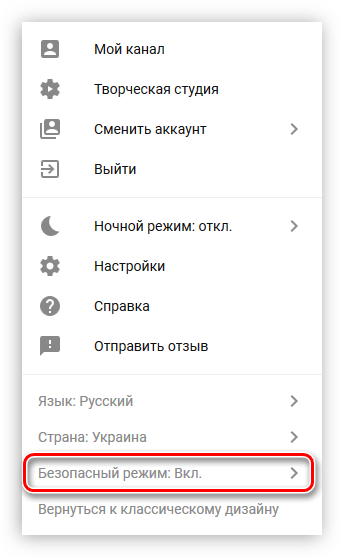
Детальніше: вимкнення безпечного режиму в YouTube
Виправляємо помилку з кодом 400 в мобільному додатку YouTube
Помилка з кодом 400 в мобільному додатку Ютуба виникає через проблеми з мережею, але не завжди це є дійсно так. Додаток іноді працює некоректно, через що і виникають різного роду неполадки. Виправити проблему, якщо з мережею все нормально, допоможуть три простих способи. Давайте розберемося з ними детальніше.
Спосіб 1: Очищення кешу програми
Переповнення кешу мобільного додатку YouTube може викликати неполадки різного характеру, до них відноситься і помилка з кодом 400. Користувачеві потрібно очистити дані файли, щоб вирішити проблему. Робиться це за допомогою вбудованих засобів операційної системи всього в кілька простих кроків:
- Відкрийте»Налаштування" і перейдіть до »Додатки" .
- У вкладці " встановлено» опускайтеся за списком і знайдіть «YouTube» .
- Тапніте на нього, щоб перейти в меню " Про додаток» . Тут у розділі " кеш» натисніть кнопку " Очистити кеш» .
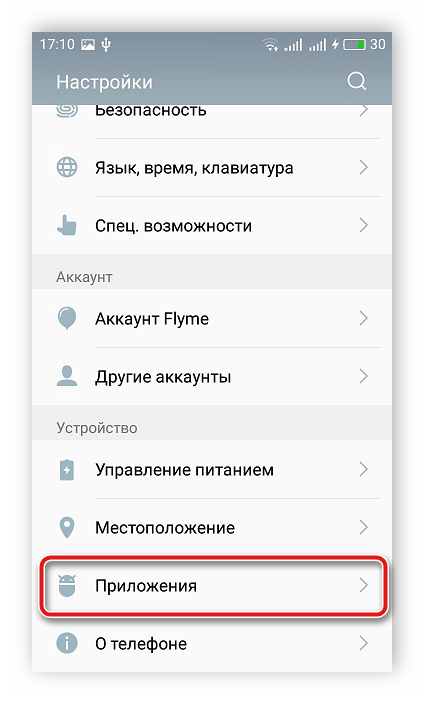
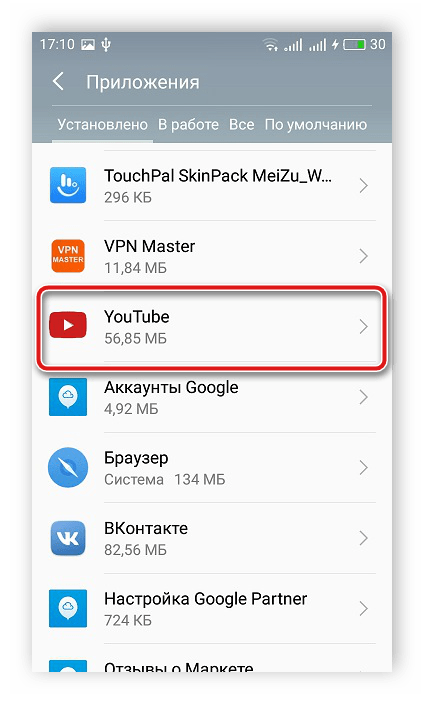
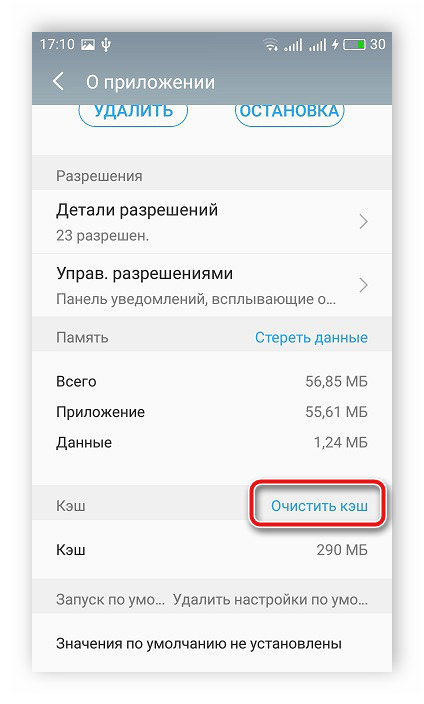
Тепер вам залишається лише перезапустити програму та перевірити, чи відсутня помилка. Якщо вона все ще присутня, то рекомендуємо скористатися наступним способом.
Читайте також: очищаємо кеш на Android
Спосіб 2: Оновлення програми YouTube
Можливо, виникла неполадка спостерігається тільки у вашій версії Програми, тому рекомендуємо оновитися до найактуальнішої, щоб позбутися від неї. Для цього вам буде потрібно:
- Запустити Google Play Market .
- Відкрити меню і перейти в розділ « Мої програми та ігри» .
- Тут натисніть " оновити» все для початку установки актуальних версій всіх додатків, або знайдіть в списку YouTube і виконайте його оновлення.
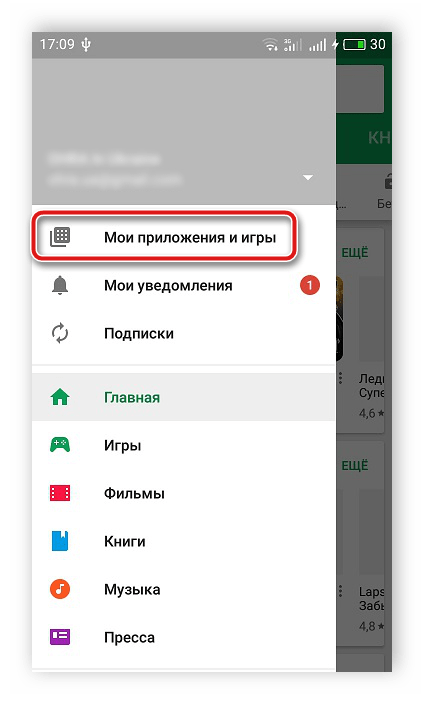
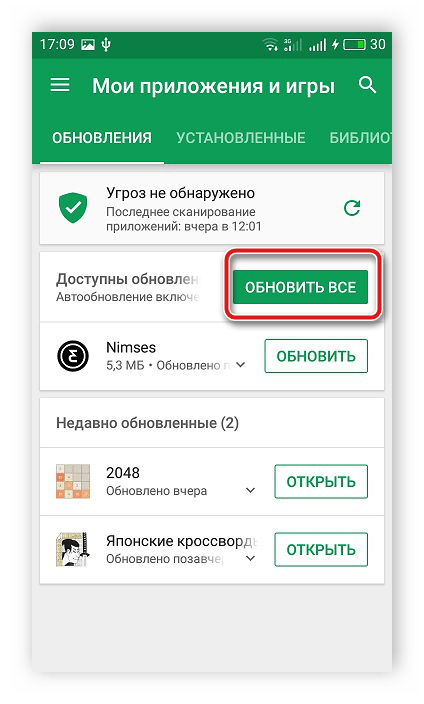
Спосіб 3: перевстановлення програми
У разі, коли у вас на пристрої встановлена актуальна версія, присутній підключення до швидкісного інтернету і очищений кеш додатки, але помилка все ще виникає, залишається тільки виконати переустановку. Іноді проблеми дійсно вирішуються таким способом, а пов'язано це зі скиданням всіх параметрів і видаленням файлів при перевстановлення. Давайте детальніше розглянемо цей процес:
- Відкрийте «Налаштування» і перейдіть до розділу »Додатки" .
- Знайдіть в списку YouTube і тапніте на нього.
- У самому верху ви побачите кнопку " видалити» . Натисніть на неї і підтвердіть свої дії.
- Тепер запустіть Google Play Market, в пошуку введіть «YouTube» і виконайте установку програми.
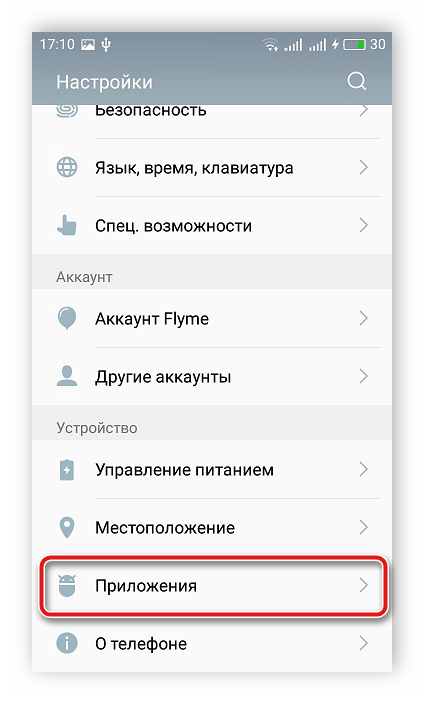
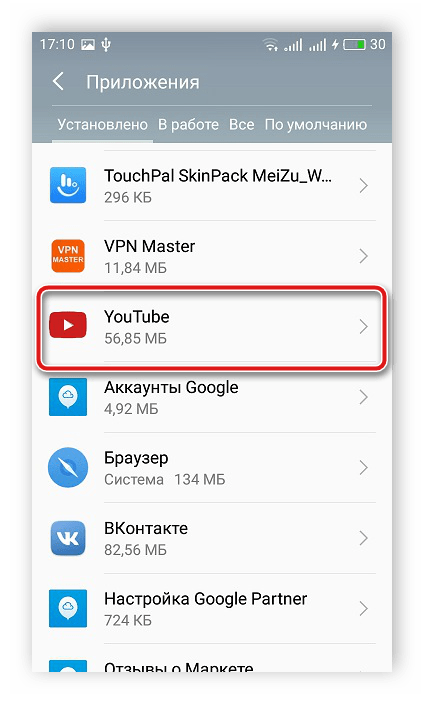
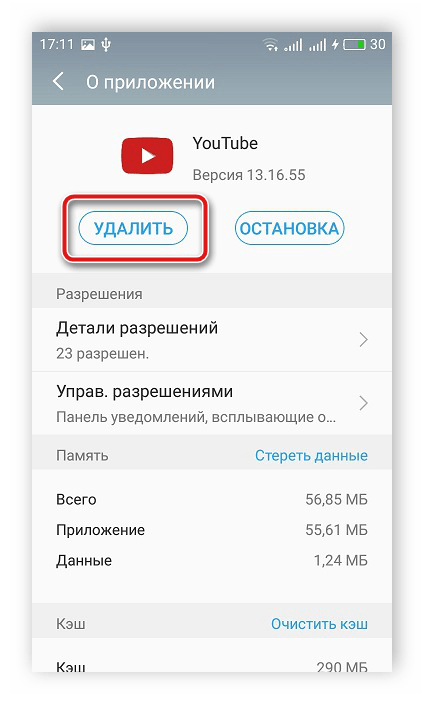
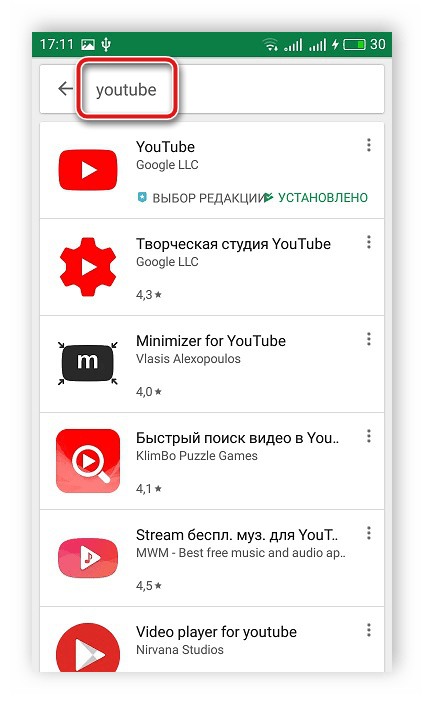
Сьогодні ми детально розглянули кілька способів вирішення помилки з кодом 400 в повній версії сайту і мобільному додатку YouTube. Ми рекомендуємо не зупинятися після виконання одного способу, якщо він не приніс результатів, а спробувати інші, адже причини виникнення неполадки можуть бути різні.